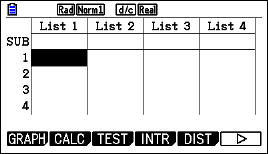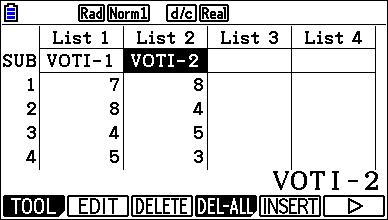In questa scheda viene descritta la procedura per il calcolo rapido dei principali indici statistici di base per una variabile singola.
| Passaggio #1 Apri il MAIN MENU e seleziona l'icona STATISTICS. | 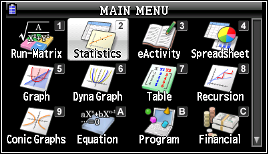 |
| Passaggio #2 Usa la schermata dell'editor di elenchi per inserire i dati statistici. Il suo funzionamento è simile a un comune editor di calcolo. Utilizzando i tasti cursore, dopo essersi collocati nella casella sottostante la voce List1 (risp. List2), si potrà inserire il nome della lista selezionando w (EDIT) dalla seconda schermata e scrivendo con la tastiera il nominativo.Osserva che per accedere alla tastiera letterale bisogna utilizzare il tasto a. Una volta immessi i dati, è possibile utilizzarli per produrre un grafico e analizzare le tendenze. |
|
| Passaggio #3 Dopo esser tornato alla schermata principale tramite il tasto cursore [math], digita w(CALC). La seconda schermata consente di scegliere se lavorare sulla List1, sulla List2 o effettuare calcoli di regressio | [img alt=\text{} width=\text{310} height=\text{175}]https://cdn.skuola. et/ ews_fo o/images/s ories/calc-graf/cisbvd-004.png[/img] |
| Passaggio #4 Digi\\tando r si accede al me Per il calcolo che si desidera eseguire è infatti Di segui o e riporta o il significa o di ciascuna opzio | [img alt=\text{} width=\text{310} height=\text{175}]https://cdn.skuola. et/ ews_fo o/images/s ories/calc-graf/cisbvd-005.png[/img] |
| Passaggio #5 Dopo aver digita o il tas o d seleziona q (1-VAR) per visualizzare i parametri relativi alla prima lista, e successivamente seleziona w (2-VAR) per quelli relativi alla seconda lista. In segui o, scorri all'interno della schermata del risulta o del calcolo statistico e visualizza le caratteristiche della variabile (Media, somma, somma di quadrati, deviazio | [img alt=\text{} width=\text{310} height=\text{175}]https://cdn.skuola. [img alt=\text{} width=\text{310} height=\text{175}]https://cdn.skuola. [img alt=\text{} width=\text{310} height=\text{175}]https://cdn.skuola. |
| Passaggio #6 Dopo aver digita o il tas o d, seleziona w (2-VAR) per visualizzare i parametri relativi alla seconda lista. In segui o, scorri all'interno della schermata del risulta o del calcolo statistico e visualizza le caratteristiche della variabile (Media, somma, somma di quadrati, deviazio Osserva che | [img alt=\text{} width=\text{310} height=\text{176}]https://cdn.skuola. et/ ews_fo o/images/s ories/calc-graf/cisbvd-009.png[/img] |